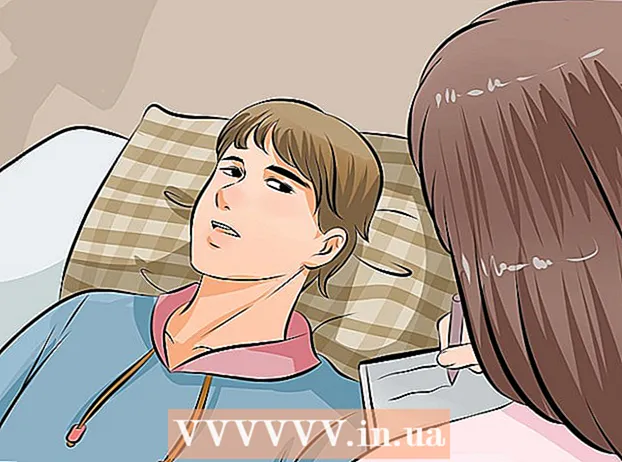ผู้เขียน:
Marcus Baldwin
วันที่สร้าง:
19 มิถุนายน 2021
วันที่อัปเดต:
1 กรกฎาคม 2024

เนื้อหา
- ขั้นตอน
- วิธีที่ 1 จาก 2: วิธีเชื่อมต่อกับอุปกรณ์อื่นโดยใช้ Wi-Fi Direct
- วิธีที่ 2 จาก 2: วิธีส่งรูปภาพโดยใช้ Wi-Fi Direct
- คำเตือน
บทความนี้จะแสดงวิธีเชื่อมต่ออุปกรณ์ Android กับโทรศัพท์มือถือหรือคอมพิวเตอร์ส่วนบุคคลโดยใช้ Wi-Fi Direct
ขั้นตอน
วิธีที่ 1 จาก 2: วิธีเชื่อมต่อกับอุปกรณ์อื่นโดยใช้ Wi-Fi Direct
 1 เปิดรายการแอพในอุปกรณ์ Android ของคุณ นี่คือรายการแอปพลิเคชันทั้งหมดที่ติดตั้งบนอุปกรณ์ของคุณ
1 เปิดรายการแอพในอุปกรณ์ Android ของคุณ นี่คือรายการแอปพลิเคชันทั้งหมดที่ติดตั้งบนอุปกรณ์ของคุณ  2 ค้นหาไอคอน
2 ค้นหาไอคอน  และคลิกที่มัน 'การตั้งค่า' ของแอพจะเปิดขึ้น
และคลิกที่มัน 'การตั้งค่า' ของแอพจะเปิดขึ้น  3 เลือก Wi-Fi จากเมนูการตั้งค่า ที่นี่คุณสามารถเปลี่ยนการตั้งค่า Wi-Fi และเชื่อมต่อกับอุปกรณ์อื่นได้
3 เลือก Wi-Fi จากเมนูการตั้งค่า ที่นี่คุณสามารถเปลี่ยนการตั้งค่า Wi-Fi และเชื่อมต่อกับอุปกรณ์อื่นได้  4 เลื่อนสวิตช์ Wi-Fi ไปที่
4 เลื่อนสวิตช์ Wi-Fi ไปที่  . ในการใช้ Wi-Fi Direct คุณต้องเปิดใช้งาน Wi-Fi บนอุปกรณ์ของคุณก่อน
. ในการใช้ Wi-Fi Direct คุณต้องเปิดใช้งาน Wi-Fi บนอุปกรณ์ของคุณก่อน  5 คลิกที่ไอคอนที่มีจุดแนวตั้งสามจุด ที่มุมขวาบนของหน้าจอ เมนูแบบเลื่อนลงจะเปิดขึ้น
5 คลิกที่ไอคอนที่มีจุดแนวตั้งสามจุด ที่มุมขวาบนของหน้าจอ เมนูแบบเลื่อนลงจะเปิดขึ้น  6 คลิกที่ Wi-Fi Direct จากเมนูนี้ สภาพแวดล้อมของคุณจะถูกสแกน หลังจากนั้นอุปกรณ์ทั้งหมดที่สามารถเชื่อมต่อผ่าน Wi-Fi Direct จะปรากฏขึ้น
6 คลิกที่ Wi-Fi Direct จากเมนูนี้ สภาพแวดล้อมของคุณจะถูกสแกน หลังจากนั้นอุปกรณ์ทั้งหมดที่สามารถเชื่อมต่อผ่าน Wi-Fi Direct จะปรากฏขึ้น - ปุ่ม Wi-Fi Direct อาจอยู่ที่ด้านล่างของหน้าจอในหน้า Wi-Fi แทนที่จะเป็นเมนูแบบเลื่อนลง ขึ้นอยู่กับรุ่นอุปกรณ์และเวอร์ชันซอฟต์แวร์ปัจจุบันของคุณ
 7 เลือกอุปกรณ์ที่คุณต้องการเชื่อมต่อ คำเชิญให้สร้างผู้ติดต่อจะถูกส่งไปยังอุปกรณ์นี้ คุณมีเวลา 30 วินาทีในการตอบรับคำเชิญและเชื่อมต่อผ่าน Wi-Fi Direct
7 เลือกอุปกรณ์ที่คุณต้องการเชื่อมต่อ คำเชิญให้สร้างผู้ติดต่อจะถูกส่งไปยังอุปกรณ์นี้ คุณมีเวลา 30 วินาทีในการตอบรับคำเชิญและเชื่อมต่อผ่าน Wi-Fi Direct
วิธีที่ 2 จาก 2: วิธีส่งรูปภาพโดยใช้ Wi-Fi Direct
 1 เปิดแกลเลอรี่รูปภาพบนอุปกรณ์ของคุณ
1 เปิดแกลเลอรี่รูปภาพบนอุปกรณ์ของคุณ 2 กดค้างไว้ที่ภาพที่ต้องการสักครู่ รูปภาพที่เลือกจะถูกเน้นและตัวเลือกใหม่จะปรากฏขึ้นที่ด้านล่างของหน้าจอ
2 กดค้างไว้ที่ภาพที่ต้องการสักครู่ รูปภาพที่เลือกจะถูกเน้นและตัวเลือกใหม่จะปรากฏขึ้นที่ด้านล่างของหน้าจอ  3 คลิกที่ไอคอน
3 คลิกที่ไอคอน  . นี่คือปุ่มส่ง หน้าต่างใหม่จะเปิดขึ้นซึ่งคุณต้องเลือกแอปพลิเคชันที่คุณต้องการส่งไฟล์ที่เลือก
. นี่คือปุ่มส่ง หน้าต่างใหม่จะเปิดขึ้นซึ่งคุณต้องเลือกแอปพลิเคชันที่คุณต้องการส่งไฟล์ที่เลือก  4 คลิกที่ Wi-Fi Direct รายการอุปกรณ์จากสภาพแวดล้อมของคุณจะเปิดขึ้น ซึ่งคุณสามารถส่งไฟล์ผ่าน Wi-Fi Direct ได้
4 คลิกที่ Wi-Fi Direct รายการอุปกรณ์จากสภาพแวดล้อมของคุณจะเปิดขึ้น ซึ่งคุณสามารถส่งไฟล์ผ่าน Wi-Fi Direct ได้  5 เลือกอุปกรณ์จากรายการนี้ อุปกรณ์นี้จะได้รับการแจ้งเตือนเกี่ยวกับไฟล์ที่ส่ง หากผู้รับยอมรับก็จะส่งรูปถ่ายไปให้เขา
5 เลือกอุปกรณ์จากรายการนี้ อุปกรณ์นี้จะได้รับการแจ้งเตือนเกี่ยวกับไฟล์ที่ส่ง หากผู้รับยอมรับก็จะส่งรูปถ่ายไปให้เขา
คำเตือน
- อุปกรณ์มือถือบางรุ่นอาจต้องติดตั้งแอปพลิเคชันถ่ายโอนไฟล์ Wi-Fi Direct ของบริษัทอื่น